6 Cara untuk Menukar DNG kepada JPG pada Windows/Mac/Online Secara Percuma
DNG dan JPG ialah format imej yang membolehkan untuk menyimpan data foto tetapi mengendalikannya secara berbeza. Dan ramai orang ingin menukar DNG kepada JPG. Walaupun JPG ialah format standard dan disokong secara universal, DNG juga dikenali sebagai format imej mentah yang mengekalkan kualiti terbaik gambar. Namun, ia adalah fail unik yang dianggap mencabar oleh ramai pengguna. Jika anda juga mendapati format sukar untuk digunakan, berikut ialah enam cara yang cekap untuk menukar DNG kepada JPG.
Senarai Panduan
Bahagian 1: Apakah itu DNG Bahagian 2: 3 Kaedah untuk Menukar DNG kepada JPG [Percuma & Dalam Talian] Bahagian 3: 3 Perisian untuk Menukar DNG kepada JPG [Windows/Mac] Bahagian 4: Soalan Lazim tentang DNG dan JPGBahagian 1: Apakah itu DNG
DNG juga dikenali sebagai Digital Negative, format fail mentah yang sumber terbuka dan menghalang isu hak cipta. Ia biasanya digunakan dalam fotografi digital; namun, sesetengah jurugambar mendapati formatnya mencabar untuk berkongsi dan membangunkan gambar. Namun, DNG sangat serasi dengan sistem pengendalian seperti Windows dan Mac malah disokong oleh program seperti Adobe Photoshop dan pemapar foto biasa. Antara DNG dan JPG, saiz fail yang lebih kecil dan keserasian yang lebih baik datang untuk format yang kedua kerana format fail imej disokong secara universal. Dengan cara ini, anda boleh meneroka perbandingan DNG dengan JPG dan format imej popular lain untuk mendapatkan maklumat yang lebih terperinci.
Bahagian 2: 3 Kaedah untuk Menukar DNG kepada JPG [Percuma & Dalam Talian]
Selepas mengetahui tentang format fail, sudah tiba masanya untuk menukar DNG ke PNG. Alat pertama yang disyorkan ialah daripada penukar dalam talian percuma. Mereka mudah digunakan tanpa memerlukan pelancar. Teruskan untuk melihat penukar yang disyorkan untuk desktop.
1. Penukar Imej Percuma AnyRec Dalam Talian
Penukar DNG ke JPG yang sempurna dengan antara muka halaman web yang intuitif untuk penukaran yang mudah. Ia menyokong format imej untuk ditukar kepada JPG, PNG dan GIF sambil mengekalkan kualiti asal. Penukar dalam talian membolehkan anda memuat naik berbilang gambar dari komputer anda tanpa melengahkan penukaran. melawat Penukar Imej Percuma AnyRec Dalam Talian untuk foto ditukar yang sangat baik.
Ciri-ciri:
- Kelajuan pantas untuk DNG ke JPG dengan maksimum 40 muat naik.
- Proses satu klik untuk menyimpan semua penukaran kelompok dengan kualiti.
- Menyokong format input, termasuk BMP, TIFF, SVG, WebP, dsb.
- 100% penukar imej selamat yang memadam data pengguna selepas penukaran.
Langkah 1.Pergi ke tapak Penukar Imej Percuma. Pastikan format output ialah JPG daripada pilihan "Tukar Kepada". Kemudian, klik butang "Tambah Imej" untuk mengimport foto daripada sistem anda.
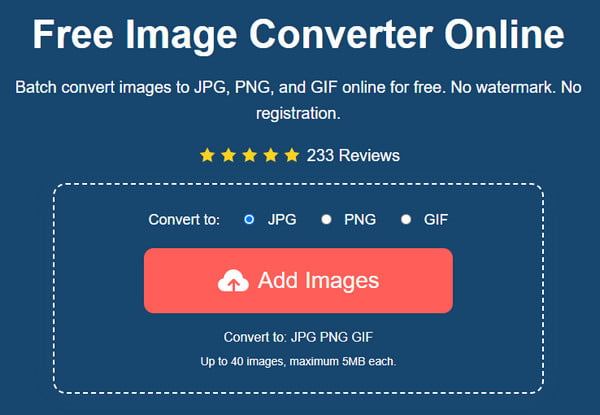
Langkah 2.Apabila gambar dimuat naik ke tapak web, klik butang "Muat Naik Foto" untuk mengimport lebih banyak gambar. Penukar dalam talian akan memproses gambar secara automatik.
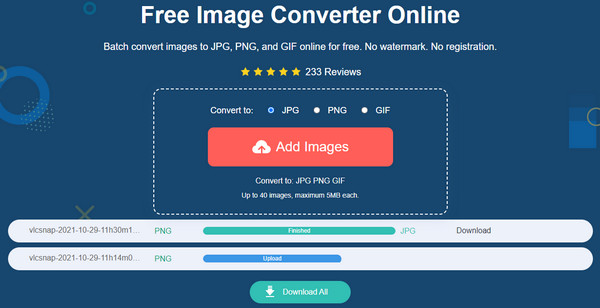
Langkah 3.Setelah penukaran selesai, klik butang "Muat turun". Atau, tunggu semua imej ditukar dan klik butang "Muat Turun Semua" untuk menyimpannya.
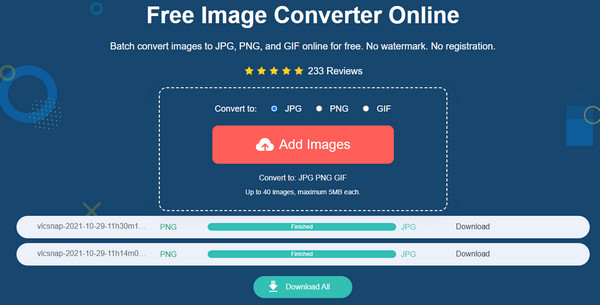
2. CloudConvert
CloudConvert menyokong lebih 200 format untuk pelbagai penukaran. DNG ke JPG lebih mudah dengan CloudConvert kerana UI intuitif dan pilihan sumbernya untuk memuat naik fail daripada Google Drive, OneDrive dan banyak lagi. Alat dalam talian juga menyediakan tetapan pilihan untuk mengedit lebar, kesesuaian, ketinggian, kualiti imej, dsb.
Langkah 1.Cari CloudConvert pada penyemak imbas anda yang dibuka. Klik butang "Pilih Fail" untuk memuat naik fail DNG daripada folder anda. Anda juga boleh menggunakan sumber lain seperti OneDrive atau URL daripada senarai juntai bawah.
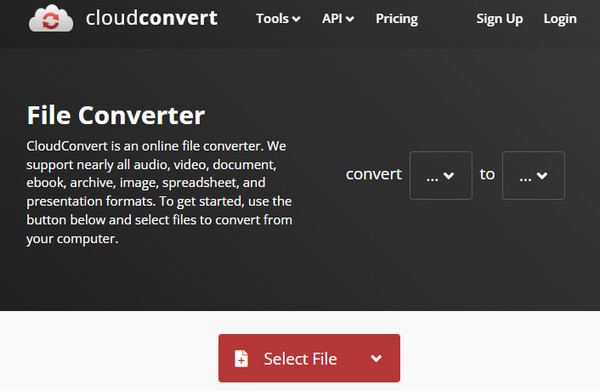
Langkah 2.Setelah dimuat naik, klik butang Format dan pilih JPG. Klik butang "Sepana" untuk mengedit kualiti, lebar atau ketinggian foto, kemudian simpan perubahan dengan mengklik butang "Okey". Kemudian, klik butang Tukar untuk menukar foto.
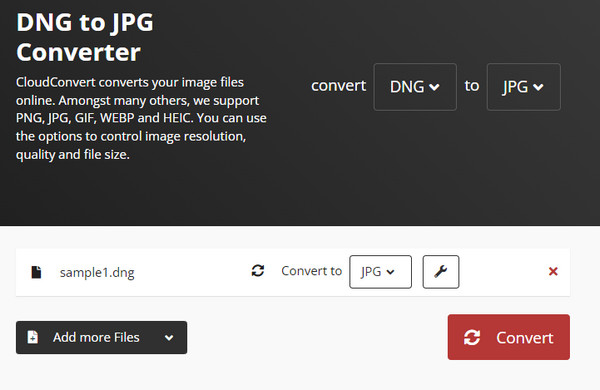
3. Penukaran
Convertio ialah program dalam talian percuma yang membantu menukar DNG kepada JPG. Ia menyokong 100MB gambar untuk ditukar kepada mana-mana format imej. Selain itu, anda tidak perlu mendaftar atau membuat akaun untuk menggunakan ciri-cirinya. Convertio boleh menjadi alternatif anda untuk memuat naik gambar dari Google Drive dan Dropbox. Dan anda boleh menyalin Imej PNG atau JPG ke URL untuk berkongsi dengan Convertio.
Langkah 1.Pergi ke Convertio dan klik butang "Pilih Fail". Import lebih banyak gambar dengan mengklik butang "Tambah Lagi Fail". Kemudian, klik butang "Format" untuk memilih format yang dikehendaki.
Langkah 2.Klik butang "Tukar" untuk memulakan penukaran. Setelah selesai, klik butang "Muat turun" untuk menyimpan gambar JPG yang ditukar ke peranti anda.
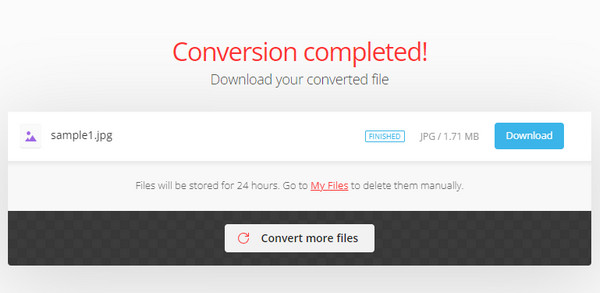
Bahagian 3: 3 Perisian untuk Menukar DNG kepada JPG [Windows/Mac]
Terdapat tiga perisian yang disyorkan untuk alatan desktop untuk menukar DNG kepada JPG tanpa kehilangan kualiti. Mari lihat penukar fail DNG yang terbaik untuk anda. Anda juga boleh mendapatkan langkah terperinci untuk menukar format imej kepada JPG tanpa sambungan Internet.
1. Adobe Photoshop
Selain daripada fungsi profesionalnya, Adobe Photoshop boleh menukar DNG menjadi JPG. Dan anda juga boleh naik kelas Imej 1440P selepas menukar dengan Photoshop. Tetapi kerana ia menyediakan ciri terbaik untuk penyuntingan fail, ia tidak datang secara percuma. Jadi, penyelesaian ini sangat baik jika anda telah membeli versi premium.
Langkah 1.Lancarkan perisian pada peranti anda dan muat naik fail DNG ke antara mukanya. Selepas memuat naik, pergi ke menu "Fail" dan pilih pilihan "Simpan Sebagai".
Langkah 2.Pilih JPG daripada senarai sebagai format output. Kemudian, kotak dialog akan membolehkan anda menukar kualiti dan pemampatan imej. Klik butang "OK" untuk menukar fail DNG kepada JPG luar talian.

2. Pixillion
Penukar imej ringan membolehkan menukar imej mentah, biasa dan vektor. Ia juga menyokong penukaran kelompok dengan ciri penyuntingan untuk membalik, mengubah saiz dan memutar gambar. Walaupun Pixillion tidak kaya dengan ciri seperti Photoshop, ia masih mencipta penukaran imej DNG yang sangat baik.
Langkah 1.Muat turun dan pasang Pixillion pada komputer anda, kemudian lancarkannya. Pilih fail DNG yang ingin anda tukar.
Langkah 2.Pilih JPEG sebagai format output, kemudian klik butang "Tukar" untuk memulakan proses. Memampatkan imej juga adalah pilihan sebelum menukar kepada JPG.
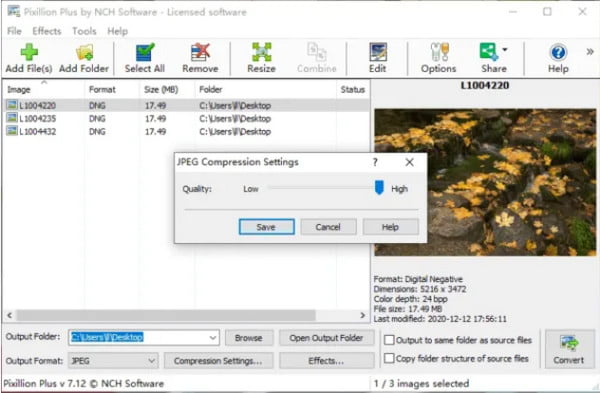
3. Pratonton Mac
Menggunakan Pratonton akan menjimatkan masa anda daripada memasang perisian pihak ketiga. Ia ialah pemapar foto lalai pada Mac tetapi juga mempunyai ciri penukaran dalam sistemnya. Jika anda mempunyai DNG yang disimpan pada komputer anda, cuba Pratonton untuk menukarnya kepada JPG.
Langkah 1.Buka gambar DNG pada Pratonton dan pergi ke menu "Fail". Pilih pilihan "Eksport" daripada senarai juntai bawah.
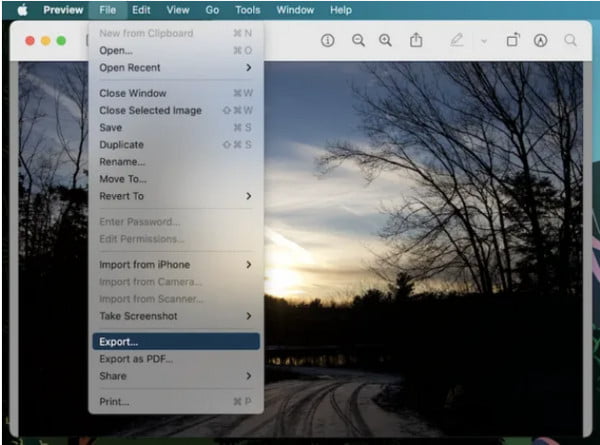
Langkah 2.Pilih JPEG daripada menu "Format" untuk mengedit maklumat lain seperti kualiti dan kedalaman. Atau pilih folder baharu yang ditetapkan. Setelah selesai, klik butang "Simpan" untuk menukar DNG kepada imej JPG.
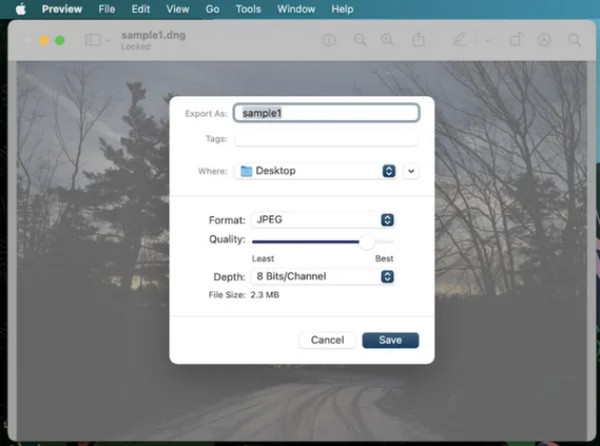
Bahagian 4: Soalan Lazim tentang DNG dan JPG
-
1. Mengapakah jurugambar memilih format mentah seperti DNG?
DNG atau mana-mana format RAW lain mengandungi maklumat terbaik, seperti tahap kecerahan dan butiran lanjut. Sesetengah pengeluar kamera menggunakan DNG sebagai standard baharu, termasuk Pentax, Leica dan Hasselblad.
-
2. Adakah DNG lebih baik daripada JPG?
ya. Mengenai resolusi dan kualiti, DNG adalah yang terbaik untuk digunakan. Sudah tentu, anda mesti mempertimbangkan memori storan anda, kerana satu fail boleh menjadi lebih penting daripada JPG biasa. Tetapi anda boleh menukar imej pada bila-bila masa jika anda mendapati ruang storan anda dalam keadaan darurat.
-
3. Adakah DNG tidak rugi?
ya. Adobe mencipta format imej dengan pemampatan tanpa kehilangan untuk menukar fail RAW kepada DNG. Berbanding dengan format RAW lain, DNG lebih cekap berkaitan saiz fail, kualiti dan keserasian.
Kesimpulan
DNG ialah format RAW yang sangat baik untuk menyimpan maklumat imej. Tetapi kerana ia boleh menggunakan terlalu banyak ruang, menukar DNG kepada JPG adalah dinasihatkan. Anda boleh mencuba semua penyelesaian yang disyorkan dalam siaran ini untuk penukaran imej yang berkesan, terutamanya Penukar Imej Percuma AnyRec Dalam Talian.
